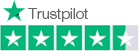* Si no estás interesado en adentrarte en conceptos y teorías, salta a esta parte Uso de la Aceleración de Hardware en VideoProc Converter AI.
Si no estás interesado en adentrarte en conceptos y teorías o tienes problemas para usar algunas características o aprovechar al máximo la aceleración de GPU, salta a esta parte.
La aceleración de hardware se aplica en todas partes, desde juegos hasta diseño gráfico. Es cada vez más importante para la codificación, decodificación, compresión y edición de video. Incluso Microsoft ha añadido soporte para aceleración de hardware para el códec de video AV1 en Windows 10.
Sin aceleración de hardware, la decodificación y renderización de archivos extensos y sin procesar de cámaras de cine de gama alta, y especialmente los videos de Ultra Alta Resolución 4K, a menudo están llenos de tartamudeos, congelamientos, fallas, y así sucesivamente.
En el texto, explicaremos detalladamente por qué la aceleración completa de hardware de VideoProc Converter AI impulsa en gran medida la codificación, edición y renderización de videos (4K). Pero antes, aprendamos sobre el concepto, conocimientos básicos y teoría sobre la aceleración de hardware y de GPU.
Nota: El tiempo de procesamiento de IA es inherentemente más largo en comparación con la codificación de video general debido a la inclusión de tecnología de inteligencia artificial complicada. VideoProc Converter AI ha mejorado significativamente la velocidad de procesamiento de IA aprovechando completamente la aceleración de GPU. La duración del procesamiento está fuertemente influenciada por las condiciones y configuración de tu computadora. Sin embargo, actualizar tu controlador de gráficos puede optimizar el rendimiento de la GPU y aprovechar los avances.
El artículo incluye las siguientes partes:
- Parte 1. ¿Qué es la Aceleración de Hardware y la Aceleración de GPU?
- Parte 2. La Aceleración de Hardware es Importante para la Edición de Video 4K
- Parte 3. ¿Qué es el Procesamiento de Video Acelerado por Hardware Completo?
- Parte 4. 5 Beneficios Aportados por la Aceleración de Hardware Inteligente y Completa de VideoProc Converter AI
- Parte 5. Uso de la Aceleración de Hardware en VideoProc Converter AI
- Parte 6. Preguntas Frecuentes sobre Aceleración de Hardware/GPU
Parte 1. ¿Qué es la Aceleración de Hardware y la Aceleración de GPU?
Muchos usuarios se confunden con los conceptos y principios de funcionamiento de la aceleración de hardware y la aceleración de GPU o consideran que son lo mismo.
En pocas palabras, la aceleración de hardware es la aplicación de CPUs (los procesadores de propósito general) y GPUs / ASICs (hardware completamente personalizado) para mejorar la eficiencia de la computación.
La aceleración de GPU se refiere al aprovechamiento del enorme poder de procesamiento de la GPU de, por ejemplo, NVIDA© CUDA™, AMD®, Intel® Core™, y Apple M1/M1 Pro/M1 Max de manera paralela para liberar la carga de la CPU y descargar algunos trabajos intensivos en cálculos y que consumen mucho tiempo.
Aunque la aceleración de hardware es más extensa, ambas tienen el mismo propósito y se utilizan ampliamente para impulsar significativamente los juegos, la renderización y los algoritmos de imagen.
Así que en el siguiente texto, no habrá una distinción clara entre la aceleración de hardware y la aceleración de GPU.
Parte 2. La Aceleración de Hardware es Importante para la Edición de Video 4K
La resolución 4K ofrece experiencias de visualización impresionantes. Pero plantea grandes desafíos en hardware y software de los usuarios, especialmente en una computadora de nivel de consumo.
A continuación, se enumeran algunos problemas comunes que pueden ocurrir durante la edición de video 4K.
- Reproducción entrecortada y con tartamudeos de videos 4K: Si tu computadora o dispositivo objetivo no es capaz de reproducir videos 4K, este problema será peor.
- La decodificación y codificación de videos UHD es lenta y se congela, ya que los videos 4K siempre son grandes en tamaño de archivo.
- Pérdida de calidad en el proceso de edición: Muchas aplicaciones de edición de video reducirán automáticamente la resolución o recortarán la imagen.
- El uso de la CPU aumenta a más del 90% con el sobrecalentamiento de la computadora.
Aterrorizados por los desafíos con el contenido 4K, muchos cambian a 1080P o 720P, pero aún así desean tener una experiencia de Ultra-HD. La aceleración de GPU es decisiva cuando se trata de resolver problemas relacionados con el contenido 4K.
La GPU maneja tareas de procesamiento de gráficos más rápido mientras libera la CPU para mantener todas las aplicaciones básicas en funcionamiento normal. Si el software no ofrece soporte para la aceleración de GPU, la CPU agotará su última energía para alimentar los videos 4K. Esto fácilmente causa problemas.
Cuando VideoProc Converter AI procesa un video (incluso en 4K), el uso de la CPU permanecerá bajo. Puedes dejarlo trabajar en segundo plano y realizar otras tareas en tu computadora al mismo tiempo. Transcodificar videos 4K no ralentizará tu computadora en absoluto. Su aceleración completa de GPU es más notable en la conversión de video. Y promete mantener tu resolución y calidad originales a menos que lo personalices.
Nota: La versión para Windows ahora admite Super Resolución, Interpolación de Fotogramas y Estabilización potenciadas por IA para mejorar la calidad de video e imagen. Estas características de IA aún no están disponibles en la versión para Mac, pero estarán disponibles próximamente.
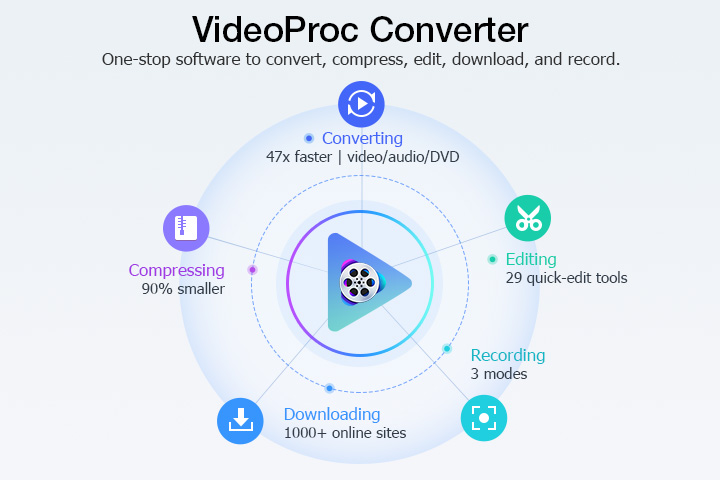
Parte 3. ¿Qué es el Procesamiento de Video Acelerado por Hardware Completo?
Actualmente, VideoProc Converter AI es el único programa que utiliza aceleración completa de GPU en todo el procesamiento de video Ultra HD 4K.
Entonces, ¿Qué es la Aceleración de Hardware Completa?
En resumen, es una tecnología que permite a las aplicaciones trabajar con gráficos y procesar de manera rápida y fluida. Y en el mejor software de conversión de video, se denomina "Aceleración de Hardware Nivel-3".
Actualmente, aproximadamente el 65% de los programas de transcodificación de video recurren a la aceleración de GPU para la codificación de video; el 24% de otros pueden lograr tanto la decodificación de video acelerada por GPU como la codificación de video; sin embargo, solo VideoProc Converter AI puede aprovechar plenamente la aceleración de hardware en no solo la codificación y decodificación de video, sino también en el procesamiento de video (HD/4K).
¿Beneficio? Para ser más precisos, la velocidad de conversión de video, gracias a la Aceleración de Hardware Nivel-3, puede alcanzar hasta 47 veces más rápido en tiempo real mientras mantiene un bajo uso de CPU (promedio de 45 grados centígrados). Su rendimiento en el procesamiento de video 4K es insuperable. La siguiente parte explicará en detalle 5 grandes ventajas de la Aceleración de Hardware Completa de VideoProc Converter AI.
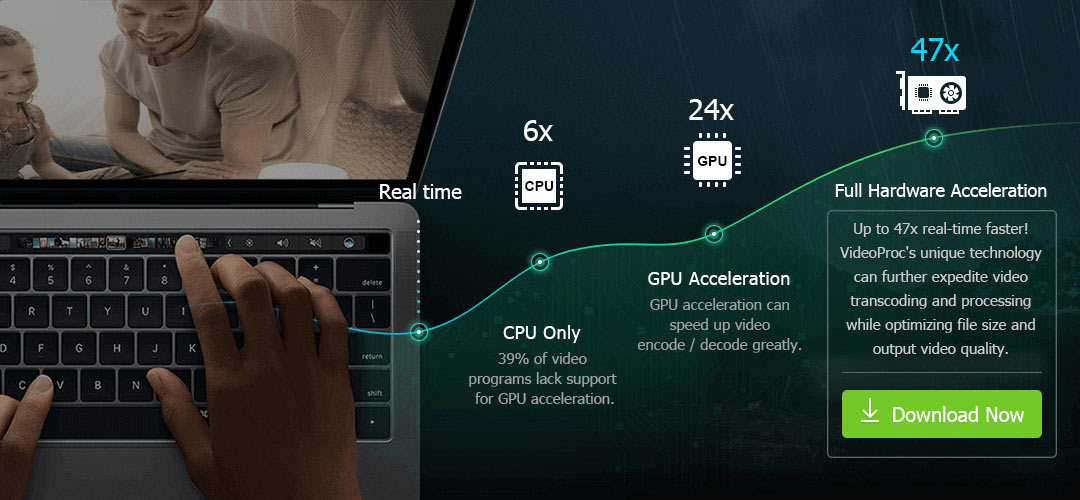
¿Qué es el Procesamiento de Video Acelerado por Hardware?
El procesamiento de video, en un sentido estrecho, equivale a la edición de video para el público. Pero el procesamiento de video acelerado por hardware completo es un concepto más amplio aquí. Es el proceso acelerado por hardware de nivel-3 completamente impulsado por Intel, NVIDIA y AMD, que ocurre después de la decodificación de hardware y antes de la codificación de hardware, a lo largo de las ejecuciones obligatorias y arbitrarias de edición de video, transcodificación (conversión), cambio de tamaño y ajuste (ajuste fino) de video, específicamente:
- Edición: cortar, recortar, recortar, dividir, fusionar, rotar, subtitular, agregar efecto, eliminar ruido, corregir lente ojo de pez, etc.
- Transcodificación: convertir o pasar códigos de video como H.264 a HEVC; convertir formatos de videos a videos o audios, por ejemplo, MKV a MP4, AVI a MP4, MP4 a MOV, MP4 a MP3; cambiar la dimensión del video, por ejemplo, de 3D a 2D.
- Cambio de tamaño: comprimir el tamaño del video, reducir la longitud del video, reducir el tamaño (por ejemplo, de 4K a 1080o), aumentar el tamaño (por ejemplo, de 720p a 1080p, de 1080p a 2160p)
- Ajuste: forzar la sincronización de A/V, retraso de audio, cambiar la velocidad de reproducción (ralentizar o acelerar), ajustar el volumen de audio, desentrelazar; cambiar la frecuencia de cuadros, tasa de bits, relación de aspecto, etc.
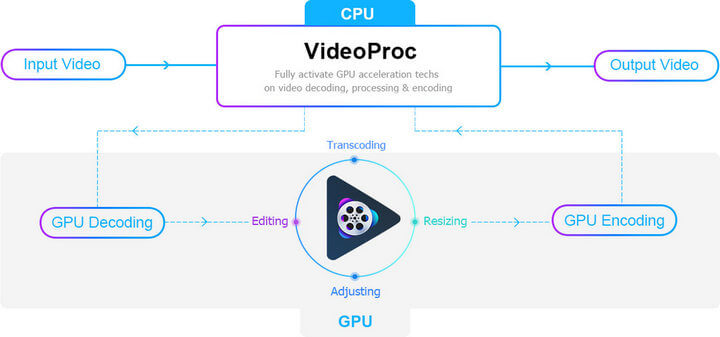
VideoProc Converter AI es capaz de aprovechar completamente la aceleración de GPU de Intel, Nvidia, AMD desde el principio hasta el final, penetrando en cada eslabón (decodificación de video -> procesamiento de video -> codificación de video). La aceleración de hardware completa es, hasta ahora, una tecnología superior en la industria.
Parte 4. 5 Beneficios Aportados por la Aceleración de Hardware Inteligente y Completa de VideoProc Converter AI
Para subrayar la importancia de la aceleración de hardware completa de VideoProc Converter AI, primero, es imprescindible saber cuánto contribuye esta tecnología clave al procesamiento de video HD/4K. Veamos los 5 beneficios exactos que te ofrece: procesamiento rápido, tamaño de archivo óptimo, calidad máxima, abierto a más computadoras.
1. La Aceleración de Hardware Completa Impulsa la Velocidad del Proceso de Video hasta 47 Veces más Rápido en Tiempo Real
La tarea de video requiere una gran cantidad de potencia de procesamiento, especialmente cuando tu computadora está mal configurada. Por ejemplo, la transcodificación de archivos h.264/H.265 de alta calidad únicamente por software utiliza un alto uso de CPU (anormalmente del 90-99%), a veces resultando en horas de duración o incluso en un bloqueo completo para una sola conversión de video en una computadora antigua.
Con la exclusiva aceleración de hardware de nivel-3 en su núcleo, VideoProc Converter AI acorta dramáticamente todo el proceso. Técnicamente hablando, descarga no solo la codificación y decodificación de video, sino también el procesamiento de video de la CPU a la GPU, lo que resulta en un aumento de hasta 47 veces en la velocidad en tiempo real, junto con un gran alivio para la CPU. El resultado final muestra que tiene una influencia positiva en la velocidad en 3 campos principalmente, incluidos el conversor de medios, el editor de video y el grabador de pantalla como se detalla a continuación.
Conversión: La Conversión de Video Acelerada por GPU se Impulsa hasta el Más Rápido JAMÁS
Las estadísticas valen más que mil palabras. Nuestras pruebas de referencia a continuación se centran en el rendimiento de conversión de video HD/4K que se mide por la velocidad y el promedio de cuadros por segundo mostrados. El aumento de velocidad es más notable en la transcodificación de video 720p y 1080p. Aún así, la aceleración de GPU se utiliza al máximo para acortar la conversión de video 4k 2160p que consume datos en un 30%.
● La conversión de video HD es hasta 47 veces más rápida en tiempo real:
Como la aceleración de hardware completa de VideoProc Converter AI alcanza el nivel 3, la siguiente prueba muestra cómo el nivel más alto alcanza el mejor rendimiento. En la prueba de referencia, al encargar la transcodificación de un contenido de video FHD 1080p ordinario utilizando la GPU Nvidia NVENC activada, VideoProc Converter AI tardó aproximadamente solo 1.2 segundos en finalizar la conversión de 1080p a 720p, lo que es de 1.5-3 segundos más corto que el rendimiento con aceleración de GPU de nivel 1/2 y hasta 10 veces más rápido que usar la CPU sin habilitar la aceleración de hardware.
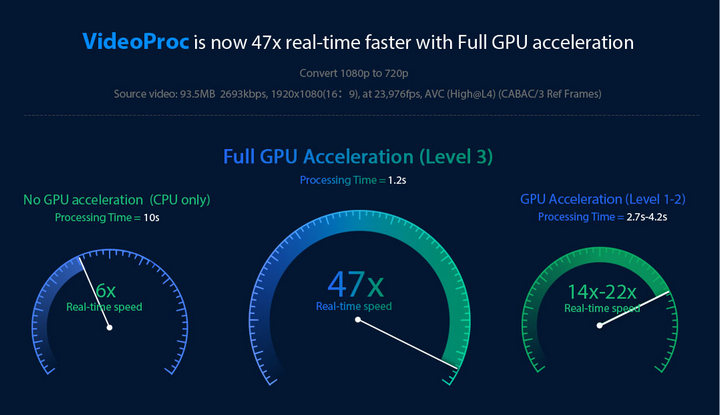
● La conversión de video 4K alcanza hasta 7 veces más rápido que otros:
Con GoPro HERO 10, DJI Phantom 4 Pro, iPhone 13 y muchos otros buques insignia que añaden el soporte de grabación de video 4K, la resolución de cuadro más grande 4K tiene prioridad. Este contenido Ultra HD incorpora formatos intensivos en CPU H.265/H.264, tasas de cuadros de 30fps a 60fps, tamaños de cuadro más grandes de hasta 50mb por cuadro y 4 veces más píxeles que los comúnmente utilizados en pantallas de 1920x1080.
Pero procesar videos de formato tan grande típicamente está acompañado de un aumento dramático en la complejidad, en comparación con los videos 1080p/720p, lo que genera grandes desafíos en computadoras antiguas. Esto conduce a errores de reproducción de video 4k entrecortados/con tartamudeos en VLC u otros reproductores, y alarga exponencialmente todo el proceso.
La aceleración de hardware de nivel-3 de VideoProc Converter AI demuestra ser un fuerte oxidante en la conversión de video 4K, garantizando un procesamiento de video sin tartamudeos, y lo más importante, acelera todo el proceso a un nuevo nivel que ningún rival puede superar, hasta 7 veces más rápido que otros.
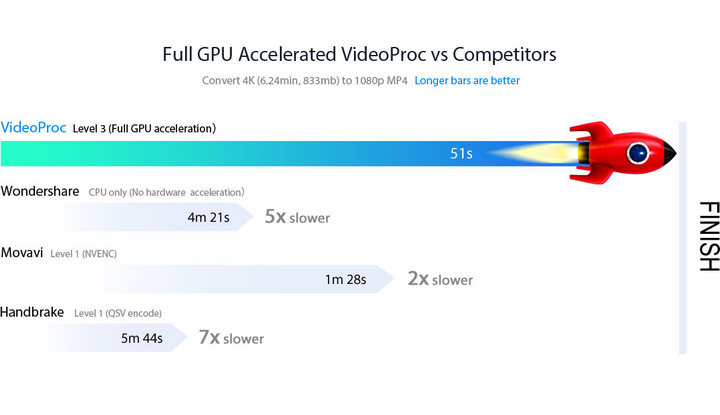
Nota: La versión para Windows ahora admite Super Resolución, Interpolación de Fotogramas y Estabilización potenciadas por IA para mejorar la calidad de video e imagen. Estas características de IA aún no están disponibles en la versión para Mac, pero estarán disponibles próximamente.
Descargo de responsabilidad:
● La prueba se realiza en una computadora con Windows con CPU Intel(R) Core(TM) i7-8700K, Gráficos Intel(R) UHD 630 y NVIDIA GeForce GTX 1080.
● La velocidad de conversión varía considerablemente dependiendo del sistema exacto que estés utilizando.
2) Edición: La Aceleración de GPU Completa Acelera la Edición de Video 4K sin Lags
Editar videos, especialmente los archivos 4K UHD que consumen mucha energía, exige mucho de la CPU, GPU, disco duro y memoria de la computadora, entre los cuales las tarjetas gráficas de gama alta son la clave para el trabajo de edición de video sin tartamudeos. El software de edición de video en una computadora Windows 11/10 o macOS sabe que la renderización será deficiente en ausencia de aceleración de hardware de GPU, típicamente, la reproducción de video 4K puede ser entrecortada o con retrasos, la calidad se degradará gravemente, el tiempo de renderización aumentará dramáticamente, especialmente cuando hagas algunas ediciones 4K exigentes, como la corrección de color.
Por ejemplo, los usuarios de Quik informaron que la salida renderizada estaba terriblemente borrosa en comparación con el clip 4K original después de la edición. La gran pérdida de calidad se debe a la compresión excesiva al tamaño de cuadro más pequeño con el propósito de un rendimiento fluido. De manera similar, se notó una cantidad distintiva de retraso en un video GoPro 4K 60fps e incluso una codificación de línea de tiempo de 1 minuto tomó impresionantes 45 minutos en Premiere Pro CC, lo que no hizo ninguna diferencia usando Sony Vegas Pro con aceleración de GPU habilitada. (Ver revisión detallada de edición de video).
VideoProc Converter AI (download the setup file) obtiene un impulso significativo en velocidad y brinda una fluidez mayor a la edición de video, especialmente con los enormes datos en 4K. Esto se debe a la cooperación paralela de su aceleración de hardware de nivel-3 y su arquitectura de renderizado especial, un beneficio para centrarse en el procesamiento de video, cortar, recortar, reducir y más directamente sin reconstruir o recalcular los cuadros de video originales cada vez.
Un ejemplo claro es el redimensionamiento de video. Cuando escalas un metraje de 4K a un tamaño de cuadro objetivo, necesitas escanearlo para recopilar todos los datos necesarios para realizar el escalado descendente del video, lo que se conoce por aumentar significativamente los tiempos de exportación. Pero con la aceleración completa de GPU habilitada, VideoProc Converter AI logra reducir la tarea de redimensionamiento 4K a solo 5 minutos, ¡que es 10 veces más rápido en comparación con el procesamiento basado en software!
3). Grabación de Pantalla: La Aceleración Completa de GPU le Da una Ventaja sin Tartamudeos
Los problemas de rendimiento como cuadros retrasados, grabación negra, salida distorsionada o saltos en la pista de audio ocurren a menudo si tienes una tarjeta gráfica más antigua que no es capaz de lidiar con la tarea de grabación de video de alta calidad. Esto puede ocurrir especialmente cuando intentas grabar los juegos de alta potencia que estás jugando, como The Witcher 3: Wild Hunt, Final Fantasy XV, God of War y Project CARS 2. En general, la mayor resolución y frecuencia de cuadros son los culpables de estos problemas.
VideoProc Converter AI aprovecha al máximo su aceleración de hardware de nivel-3 para grabar juegos, videos en línea y más, y crea archivos de grabación pequeños. Minimiza los recursos de CPU y GPU necesarios para grabar la pantalla y ahorra que tu computadora realice múltiples tareas simultáneamente.
2. La Aceleración Completa de GPU Optimiza el Tamaño de Archivo [90% más pequeño que el Original]
VideoProc Converter AI optimiza el tamaño del archivo y la calidad del video, que ningún otro competidor puede superar. A diferencia de los programas comunes que dejan un mal compromiso entre tamaño y calidad en busca de velocidad rápida, cuenta con un procesamiento de video basado en hardware completamente acelerado, lo que te permite redimensionar, cortar, recortar y escalar rápidamente videos de 4K u otros de gran tamaño mientras mantienes el mejor equilibrio entre tamaño y calidad.
El archivo resultante comprimido con VideoProc Converter AI llega a ser hasta un 90% más pequeño que el video original. La tabla a continuación te muestra cuánto puede reducir un video de tamaño grande VideoProc Converter AI con calidad alta.
Ambiente de Prueba:
Video de Origen: Sintel (2010) video MKV
Computadora: Windows 10 Pro (64 bits)
Procesador: Intel® i5-3470 CPU @ 3.20GHz 3.60 GHz;
GPU: NVIDIA GeForce GTX 780

Tamaño del Archivo de Video Reducido por VideoProc Converter AI?
Puedes ver que un video HD de 14.48 minutos ocupa más de 643 MB de espacio de almacenamiento, pero con nuestro procesamiento de video asistido por GPU, el tamaño del archivo de salida se reduce a 62.5 MB, ¡que es 10 veces más pequeño que el original, sin disminuir la resolución del video, la frecuencia de cuadros o recortar/recortar el archivo de video! Y lo mejor de todo, el rápido proceso de reducción de video no se realizó a expensas de la calidad. No hay imágenes pixeladas o degradación de video notables.
3. La Aceleración Completa de GPU Aumenta la Velocidad sin Comprometer la Calidad [98% de Calidad Reservada]
La mayoría de las GPU admiten decodificación/codificación de video acelerada por hardware para obtener ganancias de velocidad, especialmente cuando se adopta el eficiente marco paralelo. Pero la aceleración basada en GPU está limitada por un rendimiento de calidad inferior, porque está limitada al flujo de trabajo general del proceso de video, particularmente en la parte de postproducción. En consecuencia, es posible que notes una salida terriblemente borrosa o bloqueada después de la renderización acelerada por hardware. Este es realmente el caso cuando delegas las tareas de video en generaciones anteriores de hardware como el procesador Sandy Bridge. Es por eso que muchos aficionados a la alta calidad preferirían la codificación basada en CPU en lugar de la aceleración de GPU para obtener ganancias de velocidad.
Nunca es el caso con VideoProc Converter AI. Un factor clave para aumentar la velocidad de procesamiento sin comprometer la calidad es el diseño híbrido del Motor de Alta Calidad y la tecnología de desentrelazado con la aceleración de hardware completa de VideoProc Converter AI. Ahora, el contenido convertido por VideoProc Converter AI es del 98% de la calidad del video original.
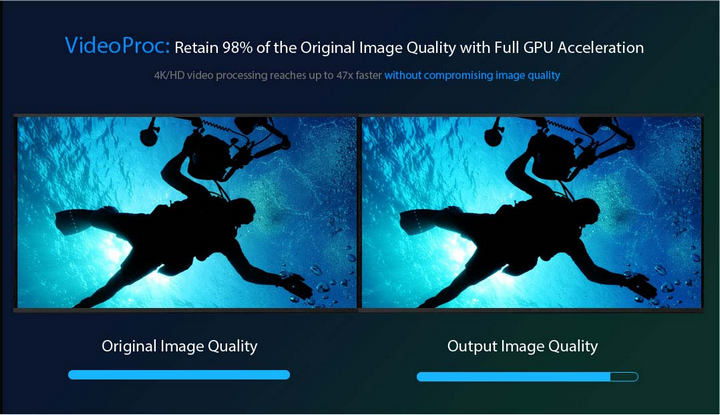
4. La Aceleración Completa de GPU Reduce Enormemente el Uso de la CPU al 2%
La resolución 4K requiere más potencia de gráficos que 1080p o 720p. Sin aceleración de hardware, el uso de la CPU puede alcanzar hasta el 100% al procesar videos 4K grandes; y peor aún, aumenta el riesgo de daño térmico al procesador, sin mencionar que el software puede fallar, la computadora puede sobrecalentarse y el sistema puede congelarse posiblemente asociado con el consumo de recursos pesado.
Gracias a la exclusiva aceleración de hardware de nivel-3, VideoProc Converter AI puede procesar videos a mayor velocidad, mientras que, por otro lado, comparte inteligentemente la carga del proceso de transcodificación de video en la GPU dedicada y alivia la tensión de la CPU al máximo. Por lo tanto, las tareas de procesamiento de video tienen menos impacto en el rendimiento de tu computadora. Para ser exactos, te brinda principalmente 4 beneficios como se detalla a continuación:
- Sin Tartamudeos/Congelamientos
- Multitarea
- Temperatura de la Computadora más Baja
- Prolongar la Vida Útil del Hardware
Aquí está nuestra prueba de uso de la CPU durante el procesamiento de video 4K:
Uso de la CPU: Tomando como ejemplo la renderización de un video 4K, la aplicación GoPro Quik consumió hasta el 93%-100% de la potencia de la CPU mientras que VideoProc Converter AI se mantuvo en un razonable 2% de potencia de la CPU con GPU NVENC activada, ¡lo que representa una disminución dramática en comparación con la codificación solo de CPU!
Temperatura: el VideoProc Converter AI basado en hardware mantiene la temperatura a 33 grados en promedio durante el proceso de conversión, pero aumentará a 51 grados si no se utiliza la aceleración completa de GPU.
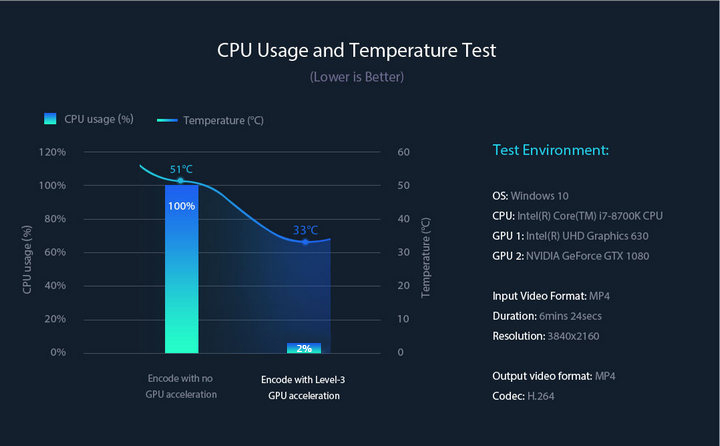
5. La Aceleración de Hardware de Nivel-3 Funciona con Todas las Computadoras Recientes
El procesamiento de video en una computadora de gama baja puede causar un exceso de calor y, por lo tanto, llevar a un congelamiento total, un fallo o una falta de respuesta debido al procesador sobrecargado.
Beneficiándose de su exclusiva aceleración de hardware de nivel-3, VideoProc Converter AI elimina los problemas y procesa videos de gran tamaño rápidamente y sin problemas en casi todas las computadoras recientes, incluso si tienen siete años de antigüedad. A continuación se muestran los requisitos de CPU y GPU para la aceleración de hardware.
Requisitos del sistema:
- SO: Windows 7 o posterior; macOS 10.13 o posterior
- CPU Intel: Intel Core de segunda generación (2011 Sandy Bridge) o más reciente (El Intel Core Skylake de sexta generación de 2015 es el requisito mínimo para la codificación/decodificación de HEVC)
- GPU Nvidia: GPU basada en Kepler (GeForce GT 630 de 2012) o más reciente (la transcodificación acelerada por hardware de HEVC aumenta el umbral a Nvidia Maxwel GM206 GPUs GTX 960/950), hasta la más nueva RTX 3080.
- AMD: Serie Radeon HD 7700 (HD 7790 o más reciente)
A continuación se muestra la referencia detallada de las GPU y CPU admitidas para la aceleración de hardware completa.
Referencia de CPU para Aceleración de Hardware Quick Sync
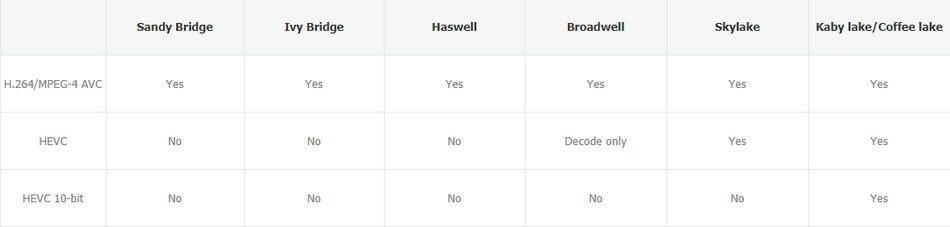
Referencia de GPU para Aceleración de Hardware Nvidia
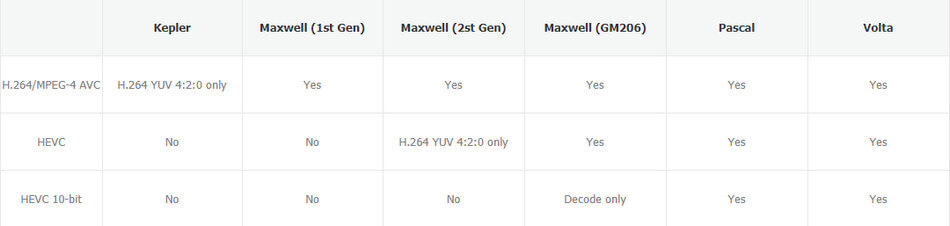
Nota: Si no tienes conocimientos informáticos y desconoces la CPU y GPU de tu computadora, simplemente revisa la etiqueta normalmente marcada con Intel y NVIDIA en tu computadora, que indicará el procesador exacto de Intel o la tarjeta gráfica en tu computadora.
Parte 5. Uso de la Aceleración de Hardware en VideoProc Converter AI
Es bastante fácil aprovechar la función de aceleración de hardware completa en VideoProc Converter AI. La característica es totalmente inteligente, así que no tienes que preocuparte por cuándo y cómo usar la aceleración de hardware para la codificación, decodificación, edición y renderizado de video en absoluto. Simplemente sigue la sencilla guía a continuación:
Paso 1. Prepara tanto el software como el hardware.
1) Descarga la versión adecuada del software
Descarga, instala y abre VideoProc Converter AI en tu computadora con Windows o macOS.
- Descargar 64 bits para Windows: Optimizado para sistemas de 64 bits, asegurando un rendimiento óptimo en controladores de gráficos más nuevos que la versión de sep.2020.
- Descargar 32 bits para Windows: Adecuado para sistemas de 32 bits, así como para PC con controladores de gráficos anteriores a la versión de sep.2020.
- Descargar para macOS: Puede ejecutarse en Mac de 32 bits y 64 bits. Las funciones de IA para la versión de Mac no están disponibles actualmente, pero estarán disponibles próximamente.
2) Asegúrate de que tu controlador gráfico esté actualizado
- Para características que no son de IA: Asegúrate de que la tarjeta gráfica de tu computadora sea más reciente que CUDA 11.0 y se haya actualizado después de septiembre de 2020 (Aprende cómo actualizar tu controlador gráfico >).
- Para características de IA: Necesitas mantener los controladores actualizados con soporte para las API Vulkan (Vulkan ≥ 1.2.x) y OpenCL (OpenCL ≥ 1.0) (Aprende cómo preparar tu GPU para IA >).
Paso 2. Habilita la aceleración de hardware.
Ve a la interfaz 'Configuración' de VideoProc Converter AI, marca 'Nvidia / Intel / AMD' de 'Motor de Aceleración de Hardware'.
Puedes hacer clic en el botón azul 'Opción' para verificar la información de tu hardware. VideoProc Converter AI es una excelente manera de verificar la condición, disponibilidad y usabilidad de tu CPU/GPU en tu Mac o PC. Y puedes saber específicamente sobre las habilidades de Nivel, Codificador, Decodificador de tu CPU/GPU para el procesamiento de video H264 y HEVC.
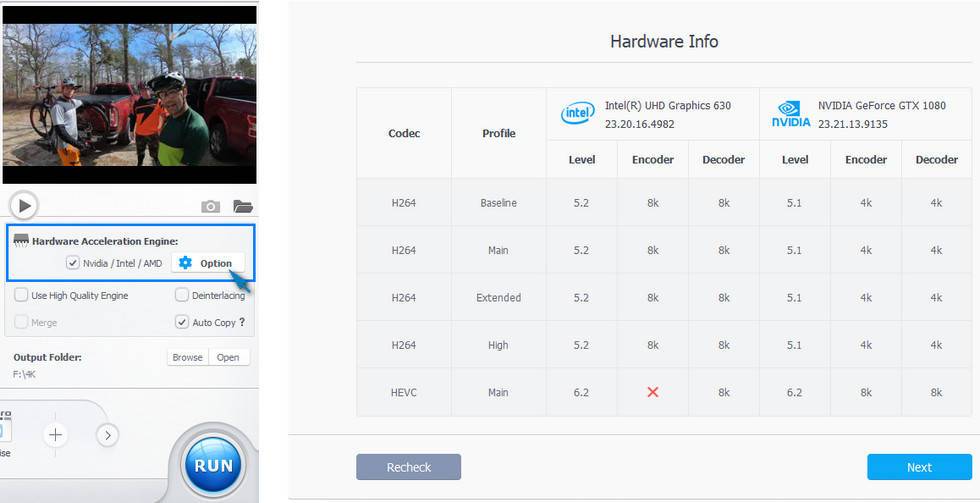
Paso 3. Importa tus videos fuente para procesamiento.
En la interfaz de inicio de VideoProc Converter AI, haz clic en 'Video' y ve a la interfaz de Video, luego toca el botón '+ Video' para agregar uno o más archivos de video desde tu computadora local.
Paso 4. Realiza un procesamiento adicional.
Elige un formato de salida y haz clic en un elemento específico para continuar con la edición y conversión de tu video.
Paso 5. Haz clic en EJECUTAR.
Puedes disfrutar de cualquier otra función y hacer cualquier otro ajuste proporcionado en el software. Al hacer clic en el botón EJECUTAR, comenzará la codificación, decodificación y edición de video inteligente y completamente acelerada por hardware. Pronto obtendrás el archivo de resultado.
Parte 6. Preguntas Frecuentes sobre Aceleración de Hardware/GPU
¿La edición de video utiliza la CPU o la GPU?
Generalmente, la edición de video debería utilizar tanto la CPU como la GPU. Diferentes software de edición de video tienen diferentes usos de la CPU y la GPU. La mayoría se basará en la CPU y solo hará uso de una parte de los recursos de la GPU en ocasiones específicas. VideoProc Converter AI puede hacer un uso razonable de ambos en diferentes situaciones.
¿Handbrake utiliza la aceleración de GPU?
HandBrake es muy intensivo en CPU. Soporta la codificación acelerada por hardware, que es solo para la codificación de video, y no se usa para la decodificación de video, filtros, codificación de audio, multiplexación y sincronización de audio/video. Por lo tanto, el uso de la CPU de HandBrake suele ser alto (incluso tan alto como el 99%). Así es como puedes habilitar la aceleración de GPU en HandBrake: Ve a la barra de menú > selecciona Herramientas > Preferencias > Video > verifica el codificador de hardware admitido y disponible.
¿Cómo se utiliza la aceleración de GPU en Premiere Pro?
Adobe Premiere Pro realiza efectos acelerados por GPU a través del Motor de Reproducción Mercury. Se utiliza para procesamiento de imágenes, redimensionamiento, conversión, espacio de color, reproducción, navegación y más. Para habilitar la aceleración de GPU: ve a Archivo > Configuración del Proyecto > General > Renderización de Video y Reproducción > configura el Motor en Aceleración de GPU del Motor de Reproducción Mercury (OpenCL/CUDA/Metal).
Para verificar la disponibilidad de efectos acelerados por GPU: ve al panel de Efectos > verifica el ícono de Efectos Acelerados.